

发布时间:2021-08-30 11: 12: 35
随着网络时代的发展,学习方式从线下课程堂向线上课堂急速转变,线上课堂以它不受时间、地点所影响的优势迅速发展。针对这样的现象,老师们录制视频课件的需求也日益增多,一款能够快速上手录制课件的电脑录屏软件变得非常重要。
今天小编为大家介绍的就是这么一款软件: Camtasia。
相信通过小编的介绍,大家能够迅速上手,制作自己的课件。
一、新建课件录制
Camtasia2021中,新建录制有四种简单且快捷的方式,分别是:
1、初始界面-新建录制按钮
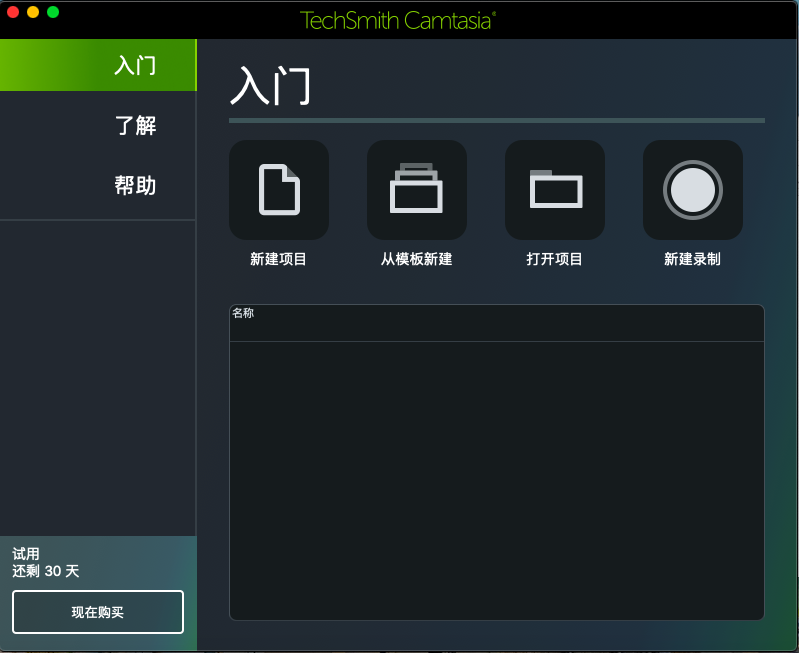
2、Mac电脑顶部菜单栏-录制小窗口-开始录制

3、Mac电脑顶部菜单栏-文件-新建录制
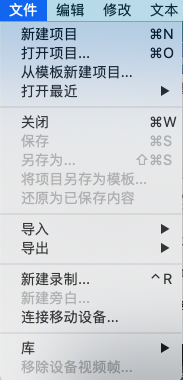
4、键盘快捷键-“control+R”
二、 课件录制设置
在通过新建录制后,四种方式都将弹出录制设置的界面,参考图4录制设置界面,从左到右分别代表了Camtasia课件录制可以包含的四种功能:
左一为课件录制界面,可以简单理解为大家的电脑桌面,选择开启后,课件视频将以大家操作电脑桌面来进行视觉呈现;
左二为电脑摄像头,如果课件视频需同时呈现课件演示和讲师人物的情况下,可以选择开启;
左三为内建麦克风按钮,在录制课件视频时,大多数情况需同步进行配音讲解,开启此按钮则可通过内建麦克风进行收音,但特别提示,通过电脑内建麦克风收音时需保证周边环境的安静才能呈现良好效果;
右一为系统音频,在课件录制中还需插入额外的视频音频时可选择开启。
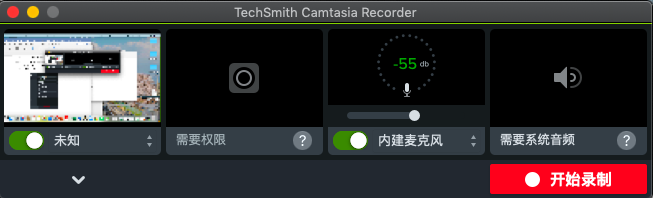
图4:录制设置界面
以上功能完整包含了课件录制时的所需功能,建议左一、左三功能常开,左二、右一功能根据大家的具体所需进行开启,第一次开启时,Mac系统需在系统设置界面进行隐私授权,大家可以提前设置好,避免临时中断影响录制哦。
三、课件录制完成
课件录制完成后,录制好的视频课件将会通过编辑界面呈现,大家可以通过此界面进行课件视频录制检查,回看声音、画面是否正常,如果一切无误可直接点击右上角“导出”进行课件视频保存。
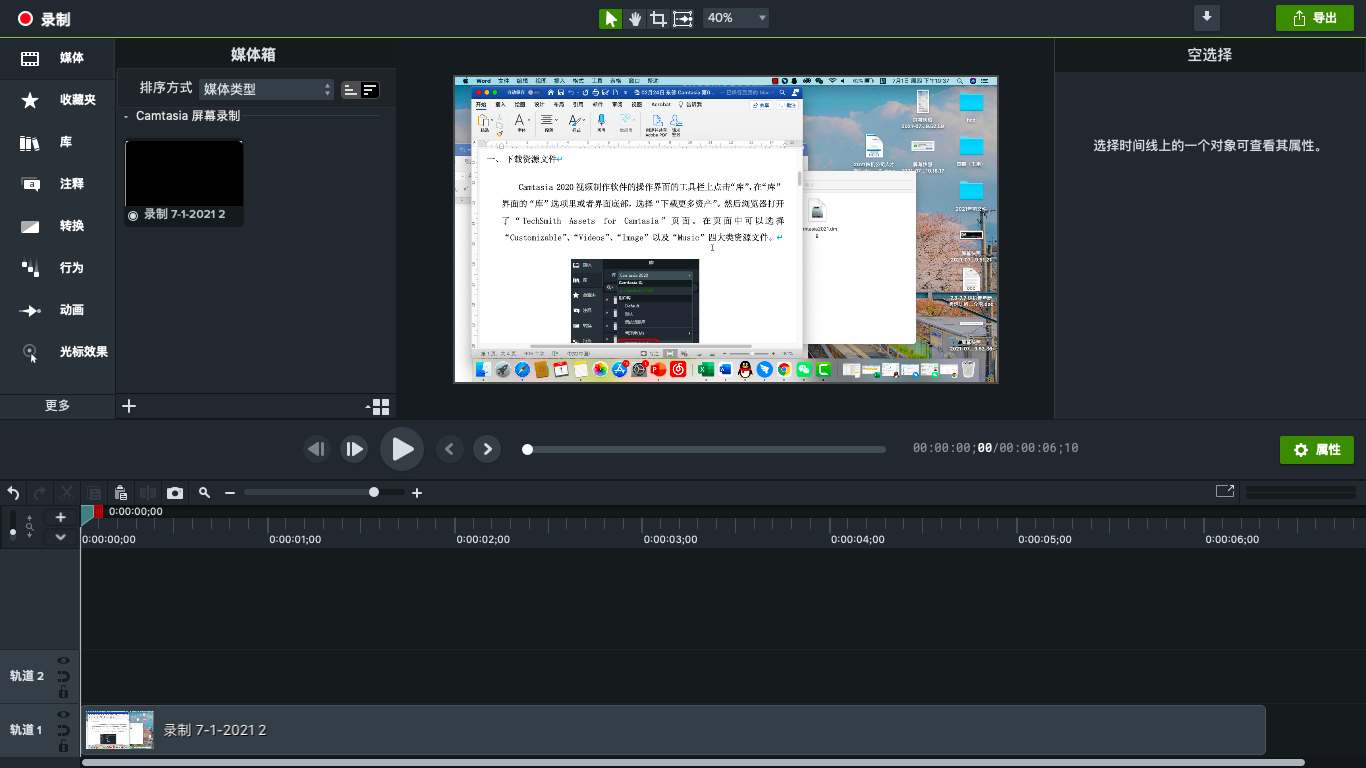
以上就是快速录制课件的Camtasia教程啦,下次小编将为大家继续介绍录制好的课件视频如何进行美观编辑。
作者:多多洛
展开阅读全文
︾